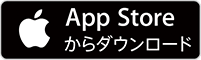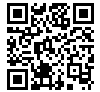学習プリントのダウンロードと印刷方法
まずはコチラをダウンロード
プリントをダウンロードしファミリーマートのコピー機で印刷するには「ファミマ ネットワークプリント」というアプリが必要となりますので、まずはコチラをダウンロードしてください。
ダウンロードはこちらから
授業プリントのダウンロード方法
授業で使用するプリントは、弊塾のホームページ内の塾生限定ページにて配布いたします
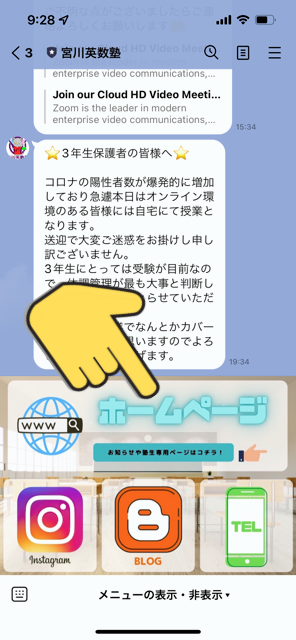
❶ 公式LINEのホームぺージをタップ
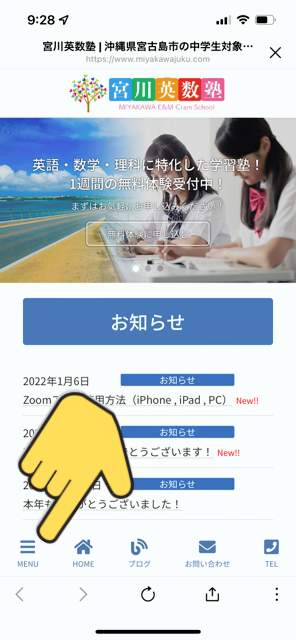
❷ 左下のMENUをタップ
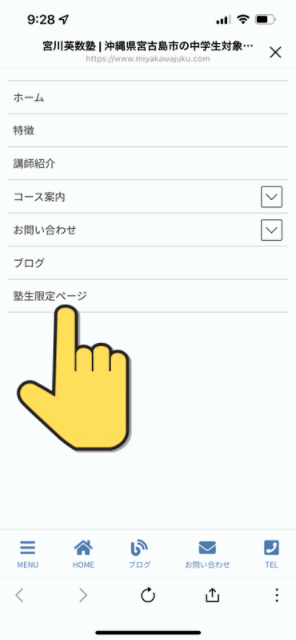
❸ 塾生限定ページをタップ
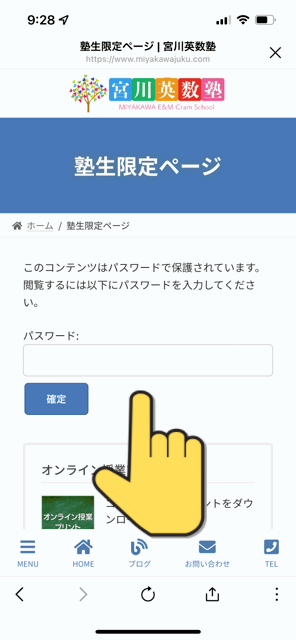
❹ パスワードを入力し確定ボタンをタップ
※ パスワードがわからない方はご連絡ください。
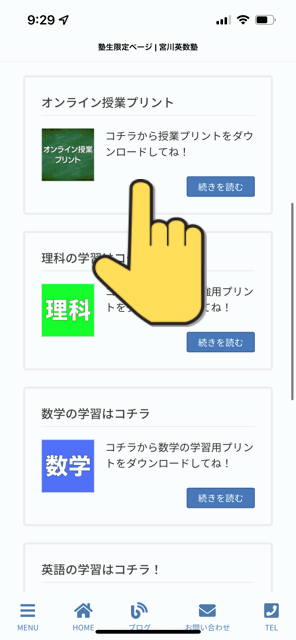
❺ オンライン授業プリントをタップ
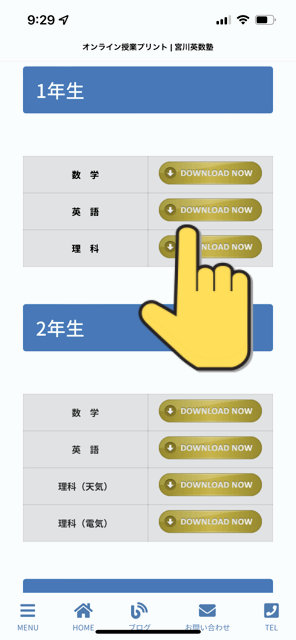
❻ ご自身の学年のダウンロードしたい教科をタップ
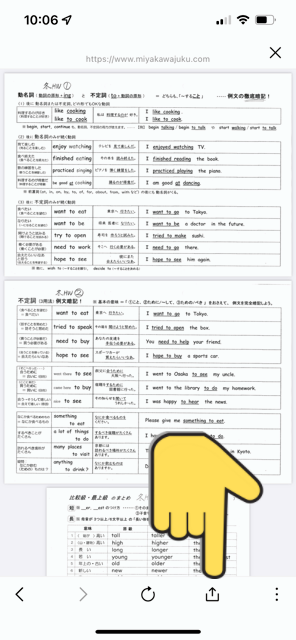
❼ 下の右から2番目のアイコンをタップ
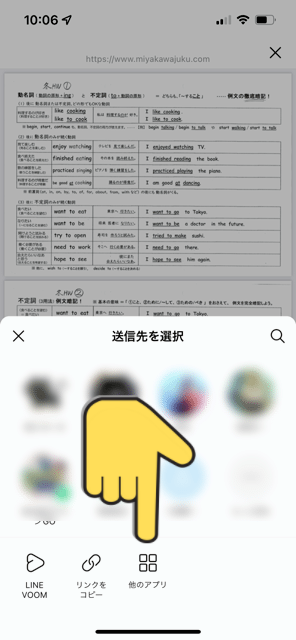
❽ 他のアプリをタップ
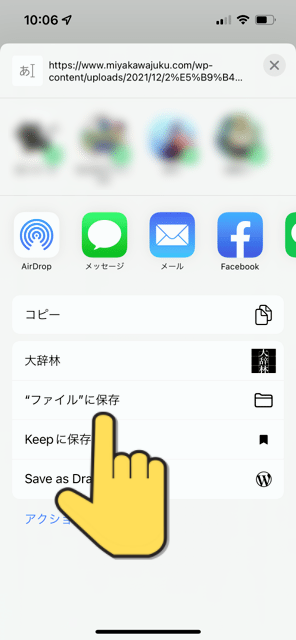
❾ ファイルに保存をタップ
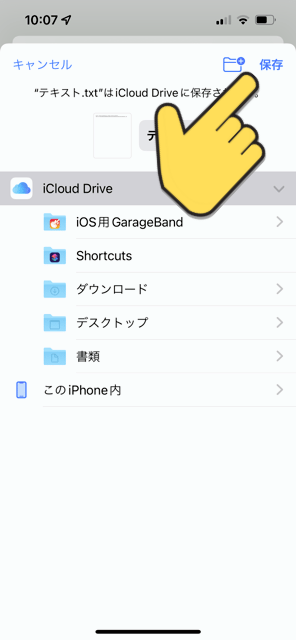
❿ 保存先を決めて保存をタップ
ファミマネットワークプリントの使い方
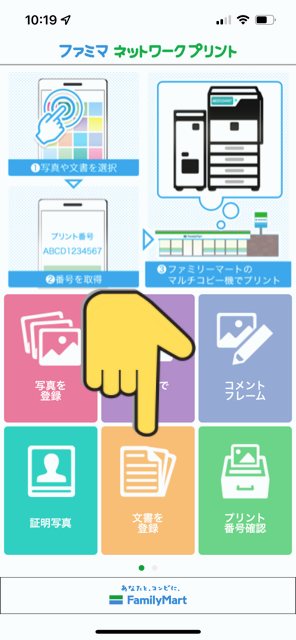
❶ 文書を登録をタップ
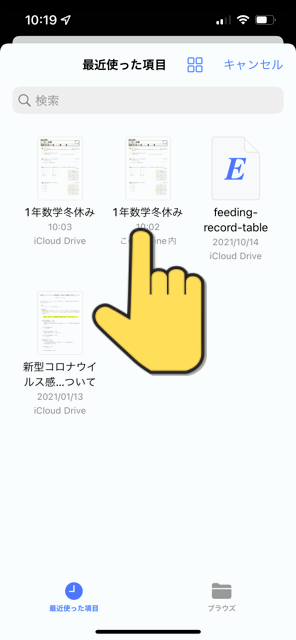
❷ 印刷したいプリントを選択
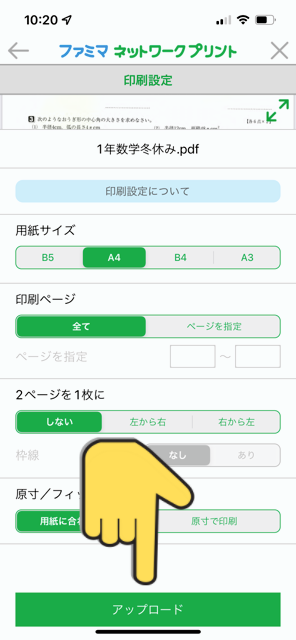
❸ 用紙サイズ等を選択しアップロード
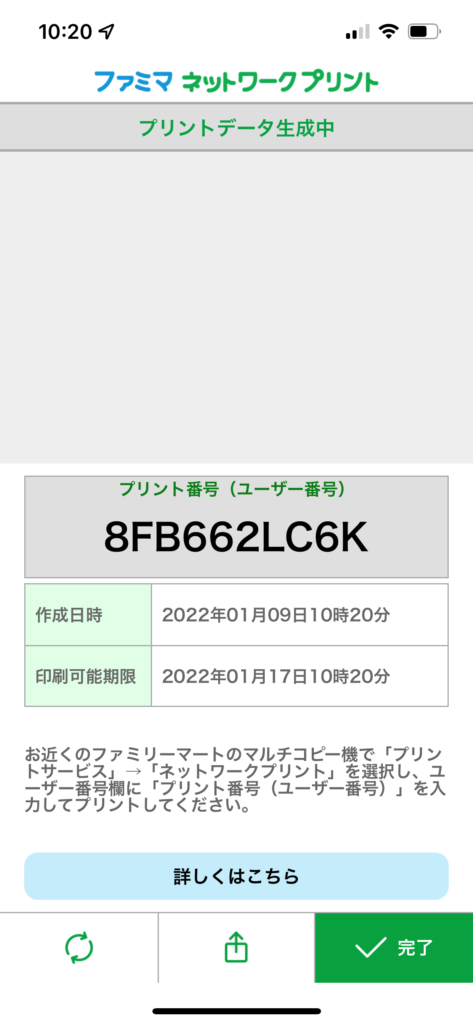
プリント番号が発行されますので、お近くのファミリーマートのコピー機にて印刷してください。
ファミリーマートホームページよりコピー機の使い方
■文書プリントをご利用の場合
(1)マルチコピー機の画面から「プリントサービス」→「ネットワークプリント」を選択してください。
(2)ユーザ番号入力欄に本アプリで発行された「プリント番号(ユーザー番号)」を入力してください。
(3)プリントメニューから「文書プリント」
(4)画面の案内に従って、ファイルをプリントしてください。